휴대폰 또는 PC에서 줌 프로필 사진을 제거하는 방법

Zoom 프로필 사진을 제거하는 방법과 그 과정에서 발생할 수 있는 문제를 해결하는 방법을 알아보세요. 간단한 단계로 프로필 사진을 클리어하세요.

Apple Watch에는 수신되는 모든 앱 알림을 알려주는 작은 스피커가 있습니다. 하지만 볼륨 수준이 너무 높거나 너무 낮아서 알아차릴 수 없을 경우 문제를 해결하는 데 도움을 드립니다. 이 기사에서는 Apple Watch의 볼륨을 조정하는 방법을 보여 드리고자 합니다.

또한 Apple Watch에 연결된 Bluetooth 장치 의 볼륨을 조정하는 방법도 보여 드리겠습니다 . 하지만 손목에서 나는 소리를 좋아하지 않는다면 Apple Watch의 무음 모드를 사용하여 소리를 비활성화하는 방법을 알려드리겠습니다. 의 시작하자.
Apple Watch의 설정 앱을 사용하여 볼륨 레벨을 쉽게 조정하는 방법은 다음과 같습니다.
1단계: Digital Crown을 한 번 누르고 Apple Watch에서 설정을 탭합니다.
2단계: '사운드 및 촉각'을 탭하세요.


3단계: 볼륨 슬라이더를 찾을 수 있습니다. 이를 사용하여 Apple Watch의 볼륨을 조절합니다.
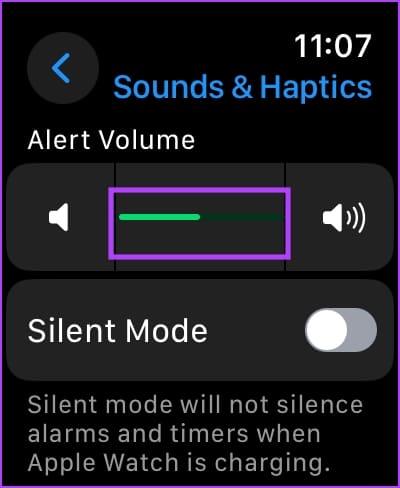
특정 볼륨을 선택하면 미리보기를 들을 수 있습니다. 이는 자신에게 적합한 볼륨 수준인지 결정하는 데 도움이 됩니다.
iPhone의 Watch 앱을 사용하면 다이얼에서 옵션을 검색하지 않고도 Apple Watch의 거의 모든 설정이나 구성을 제어할 수 있습니다. 따라서 iPhone을 사용하여 Apple Watch의 볼륨을 쉽게 조절할 수도 있습니다.
1단계: iPhone에서 Watch 앱을 엽니다.
2단계: '사운드 및 촉각'을 탭하세요.

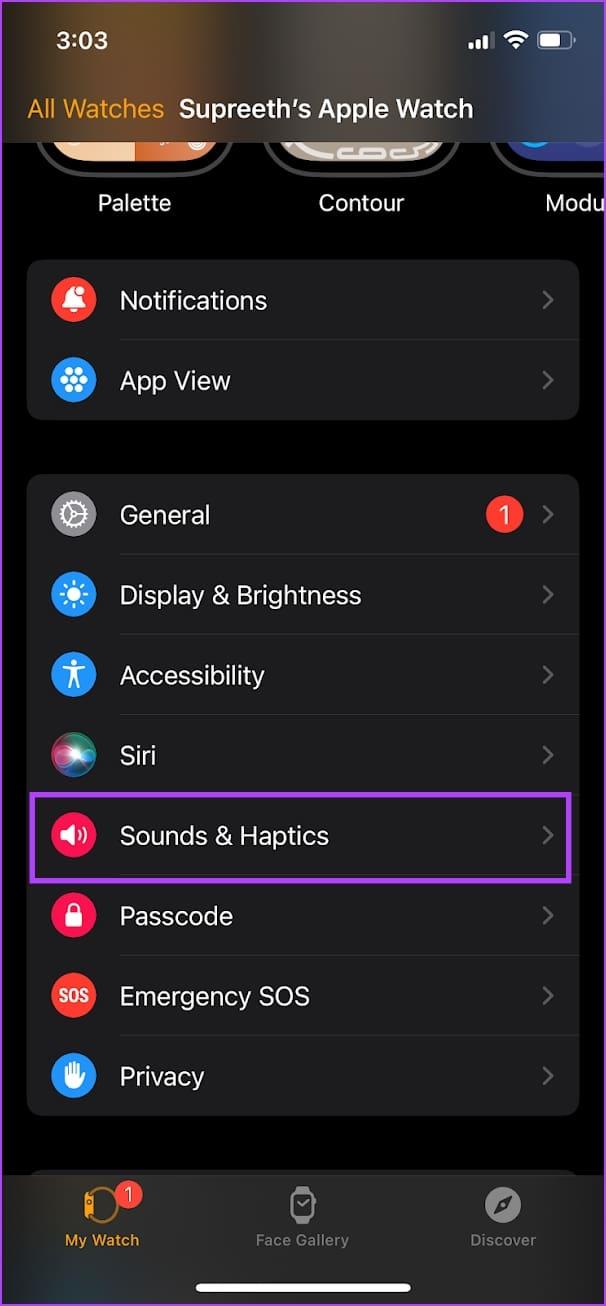
3단계: 슬라이더를 사용하여 볼륨을 조정합니다.
특정 볼륨을 선택하면 Apple Watch에서 동일한 볼륨을 미리 들을 수 있습니다. 이는 자신에게 적합한 볼륨 수준인지 결정하는 데 도움이 됩니다.
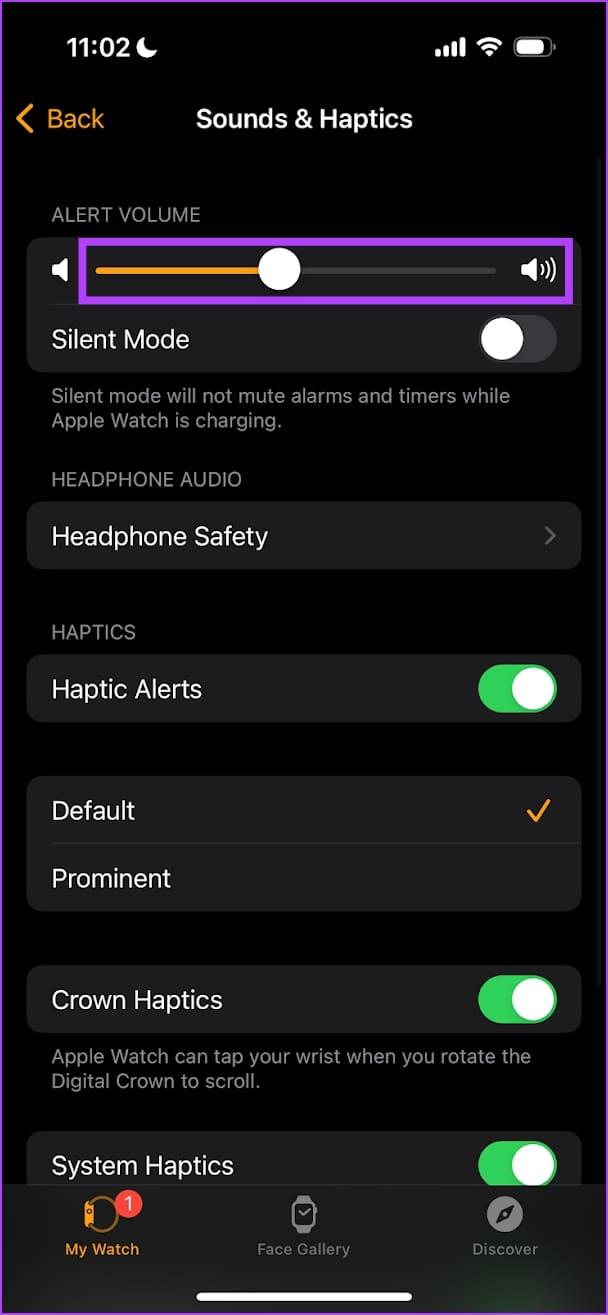
Apple Watch의 스피커는 미디어 재생을 위한 출력을 제공하지 않습니다. 따라서 Bluetooth 장치를 사용하여 Apple Watch에서 음악과 미디어만 들을 수 있습니다. 연결되면 볼륨을 조정하는 방법은 다음과 같습니다.
1단계: watchOS 10으로 업데이트한 경우 시계 모드에서 위로 스와이프하거나 측면 버튼을 눌러 제어 센터를 엽니다.
2단계: 귀 아이콘을 탭하세요.
3단계: 슬라이더를 사용하여 볼륨을 높이거나 낮춥니다.

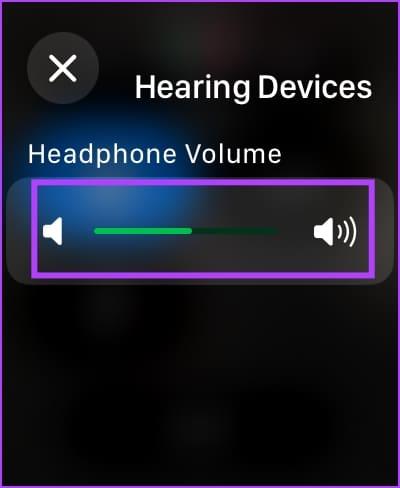
또한 디지털 크라운을 회전하여 Apple Watch에서 오디오를 재생하는 앱의 현재 재생 화면에서 볼륨을 조절할 수 있습니다.
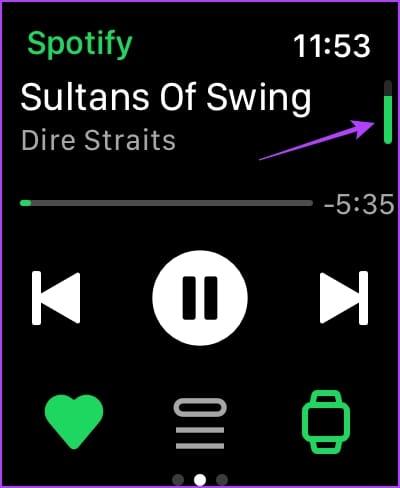
Apple은 또한 귀를 보호하기 위해 오디오 출력에서 큰 소리를 줄이는 기능을 추가했습니다. Apple Watch에서 기능을 활성화하는 방법은 다음과 같습니다.
1단계: Apple Watch에서 설정 앱을 엽니다.
2단계: '사운드 및 촉각'을 탭하세요.
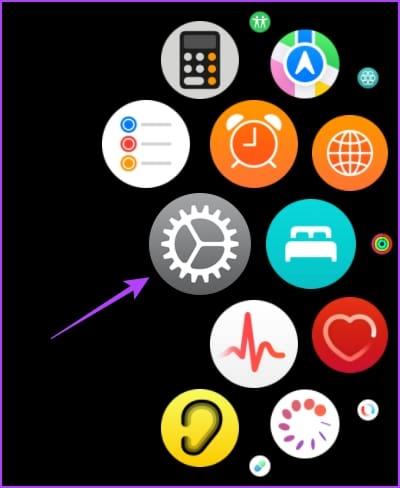

3단계: 헤드폰 안전을 탭하세요.
4단계: 아래로 스크롤하여 '시끄러운 소리 줄이기'를 탭합니다.

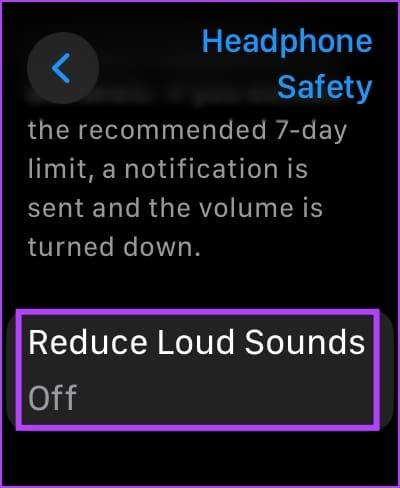
5단계: '시끄러운 소리 줄이기' 토글을 켭니다.
또한 아래로 스크롤하여 데시벨 제한을 조정할 수도 있습니다. 또한 원하는 한도를 설정하는 데 도움이 되는 비유도 얻을 수 있습니다.
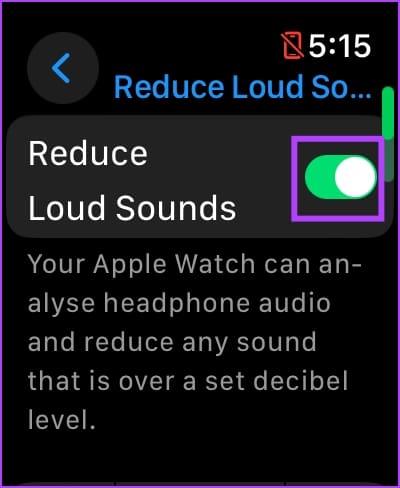
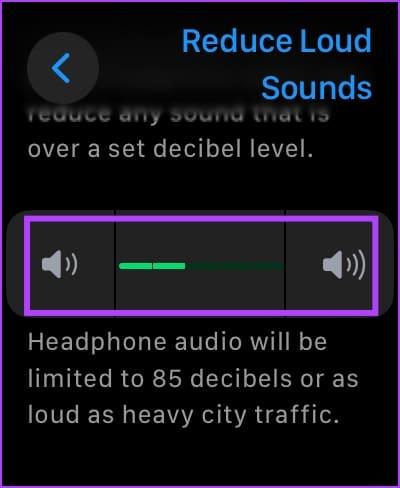
Apple Watch에서 소리를 듣고 싶지 않다면 무음 모드를 활성화할 수 있습니다.
1단계: 크라운을 한 번 눌러 앱 라이브러리를 엽니다. Apple Watch에서 설정 앱을 엽니다.
2단계: '사운드 및 햅틱'을 탭합니다.
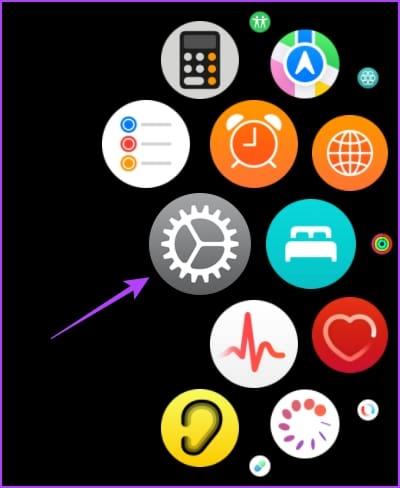

3단계: 무음 모드 토글을 켭니다.

또는 Apple Watch에서 제어 센터를 열고 무음 모드를 활성화할 수 있습니다.
iPhone의 Watch 앱을 사용하여 Apple Watch에서 무음 모드를 활성화할 수도 있습니다. Watch 앱을 열고 사운드 및 햅틱을 탭하세요. 무음 모드 토글을 켭니다.
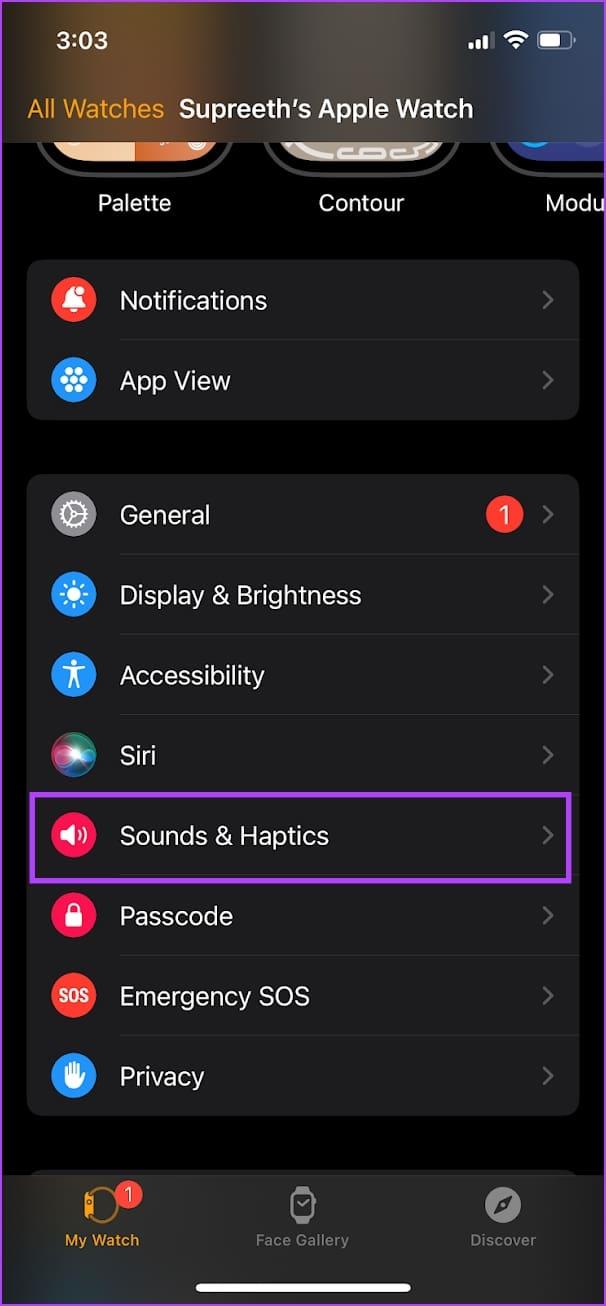
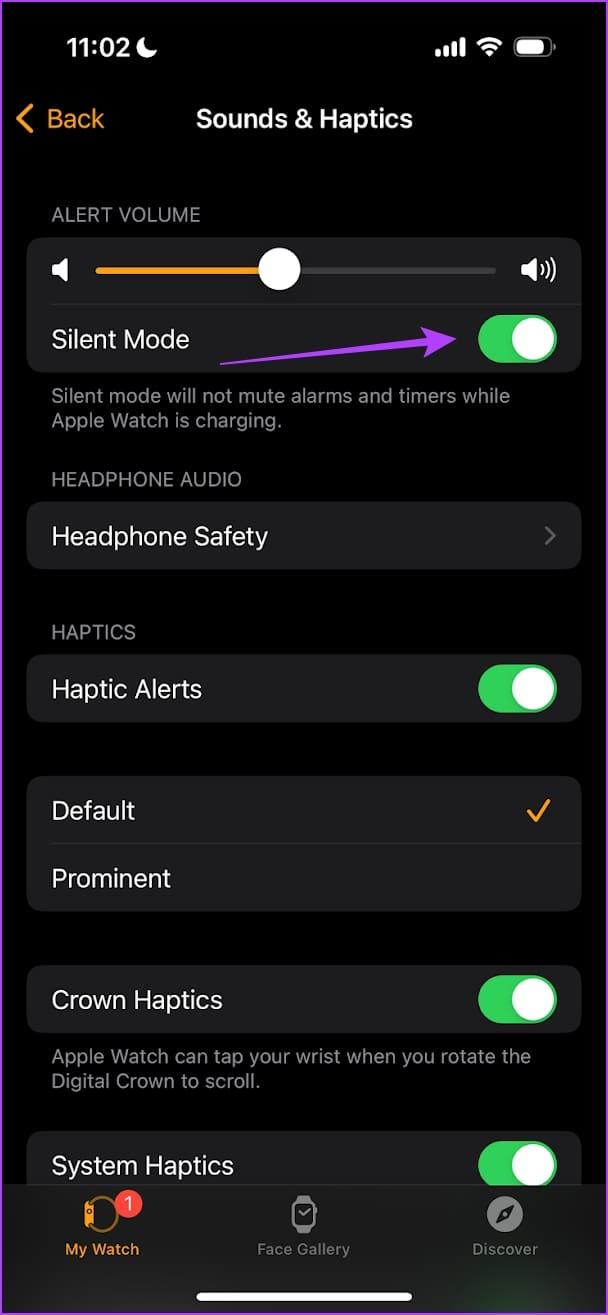
추가 읽기 : 알림을 위해 Apple Watch를 진동시키는 방법 .
그러나 Apple Watch의 특정 앱에 대한 알림을 무음으로 설정하려면 다음 방법을 따르세요.
앱의 알림 소리를 비활성화하면 됩니다. 방법은 다음과 같습니다.
1단계: iPhone에서 Watch 앱을 엽니다.
2단계: 알림을 탭하세요.

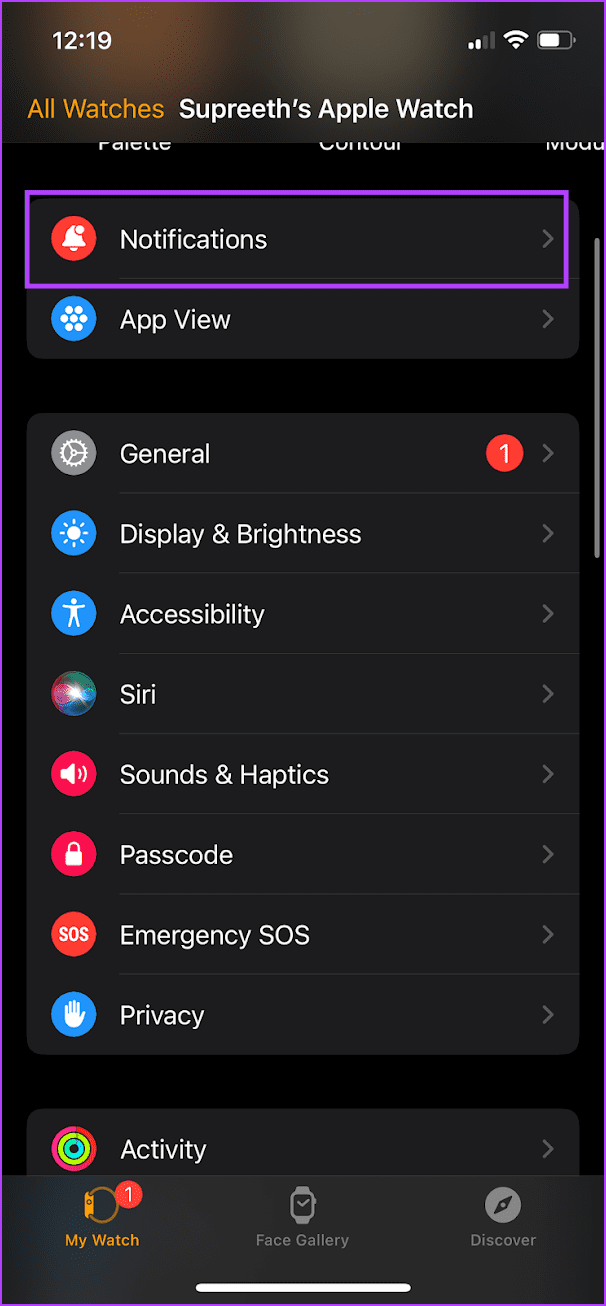
3단계: 알림을 무음으로 설정하려는 앱을 열고 소리 토글을 끕니다.

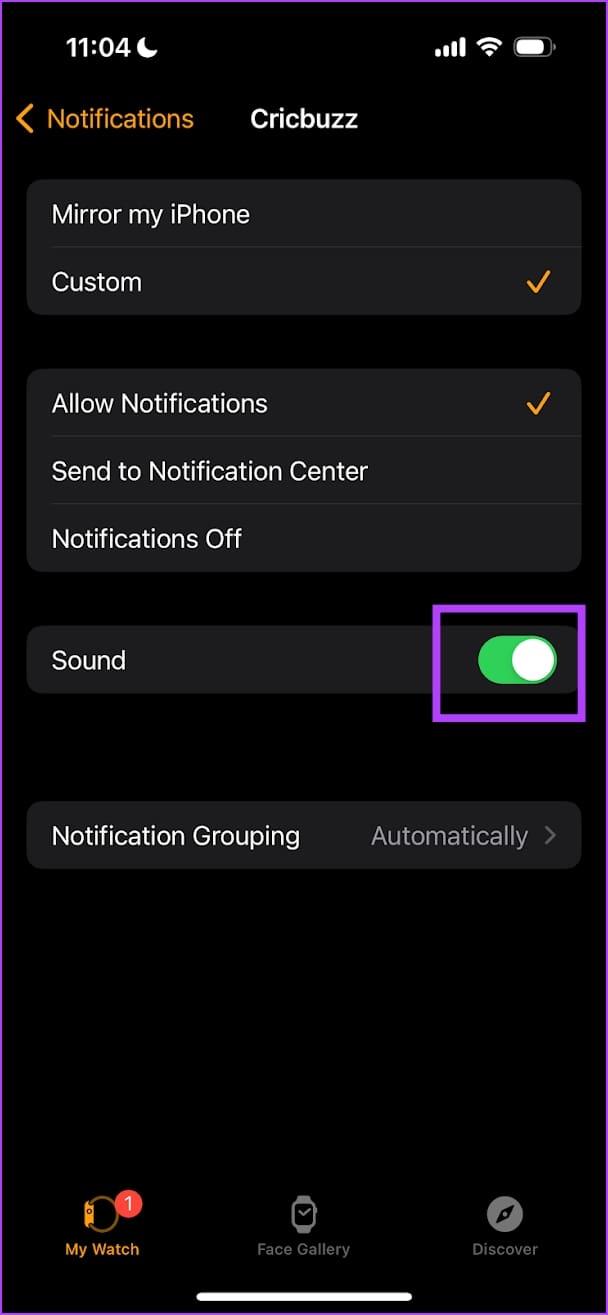
그러나 모든 앱에 대해 이 작업을 수행하지 못할 수도 있습니다. 일부 앱에는 iPhone의 알림 설정이 미러링되어 있으므로 iPhone에서 이러한 앱에 대한 알림 설정을 변경해야 합니다.
1단계 : iPhone에서 설정 앱을 엽니다.
2단계: 알림을 탭하세요.
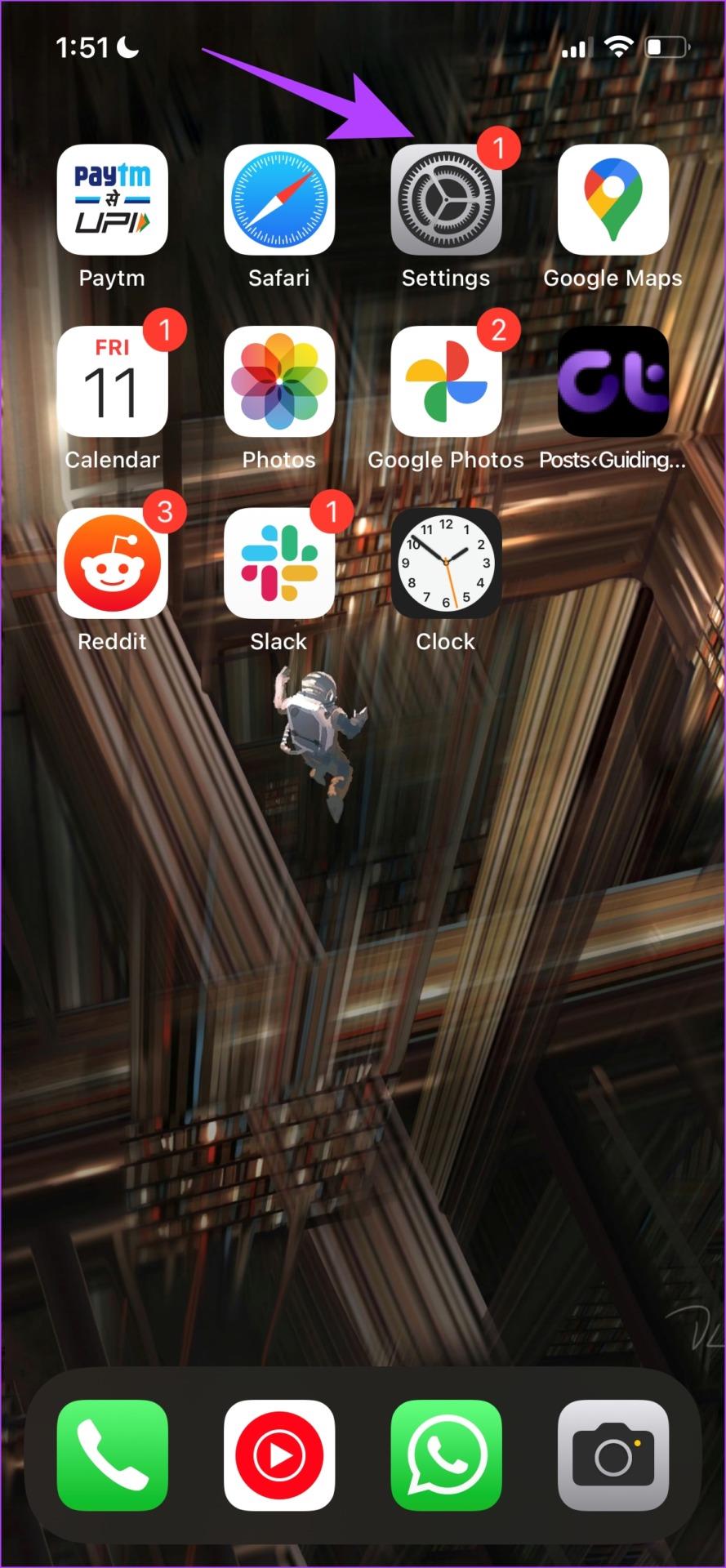
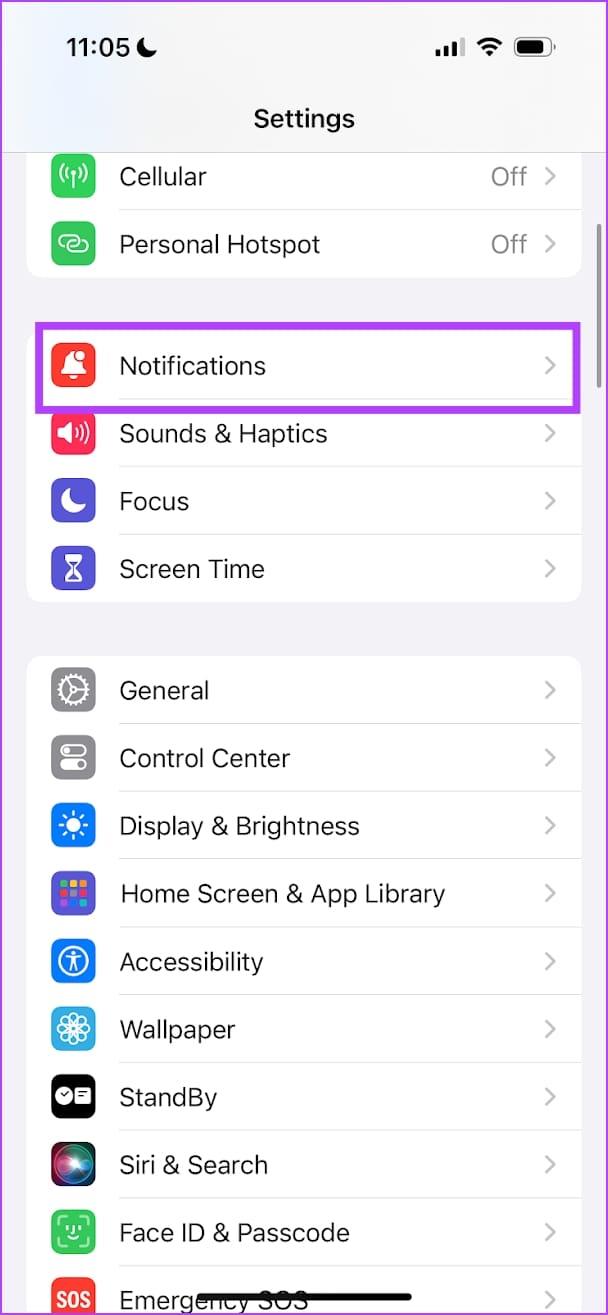
3단계: 앱을 선택하고 소리 토글을 끕니다.
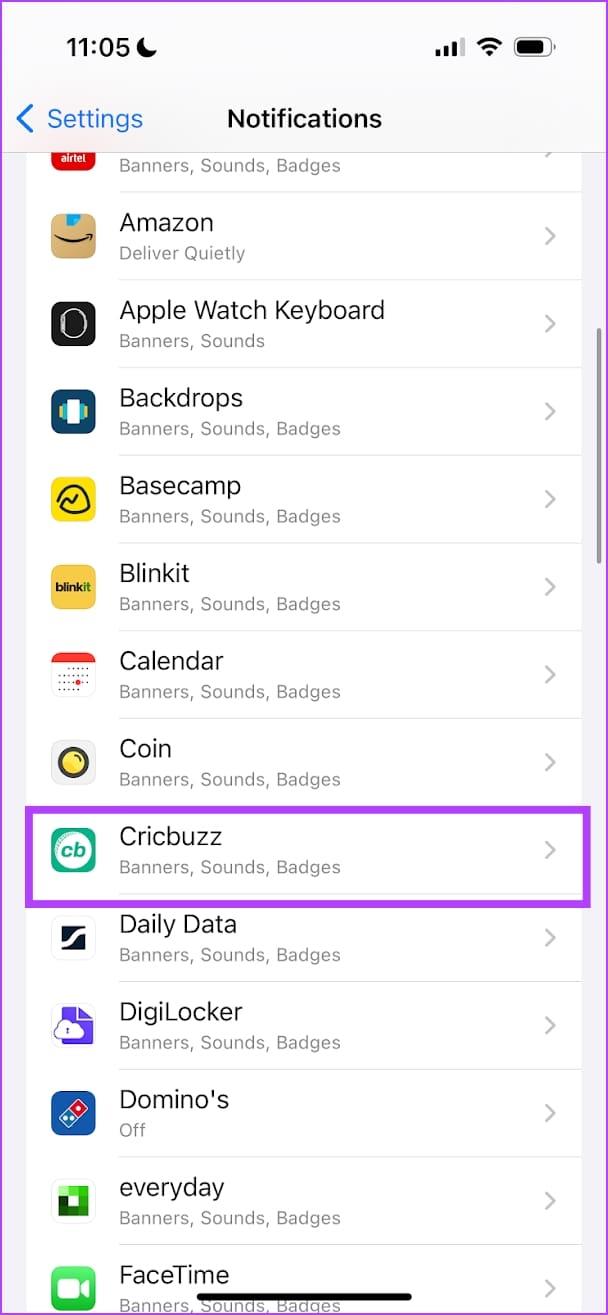
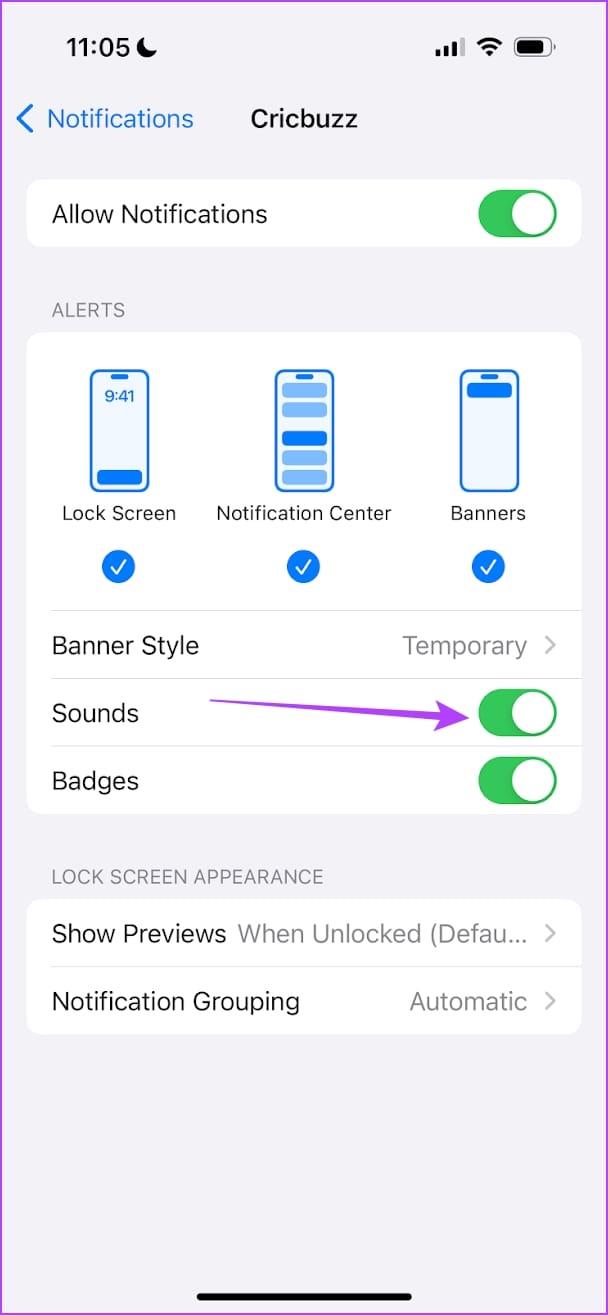
이것이 Apple Watch의 볼륨을 조절하기 위해 알아야 할 모든 것입니다. 추가 질문이 있는 경우 아래 FAQ 섹션을 참조하세요.
1. Apple Watch 스피커에서 물을 어떻게 배출합니까?
방수 잠금 기능을 사용하여 Apple Watch에서 물을 제거하고 배출 할 수 있습니다 .
2. Apple Watch 스피커가 작동하지 않습니다. 어떻게 해야 하나요?
Apple Watch를 다시 시작해 보세요. 그렇지 않은 경우 Apple 고객 지원팀에 문의하시면 추가 안내를 받으실 수 있습니다.
그의 기사가 Apple Watch의 볼륨을 조정하는 데 쉽게 도움이 되기를 바랍니다. 우리는 조용히 유지하고 햅틱만을 사용하여 알림을 받는 것을 선호합니다. 당신은 무엇을 선호합니까? 아래 댓글 섹션을 통해 알려주세요!
Zoom 프로필 사진을 제거하는 방법과 그 과정에서 발생할 수 있는 문제를 해결하는 방법을 알아보세요. 간단한 단계로 프로필 사진을 클리어하세요.
Android에서 Google TTS(텍스트 음성 변환)를 변경하는 방법을 단계별로 설명합니다. 음성, 언어, 속도, 피치 설정을 최적화하는 방법을 알아보세요.
Microsoft Teams에서 항상 사용 가능한 상태를 유지하는 방법을 알아보세요. 간단한 단계로 클라이언트와의 원활한 소통을 보장하고, 상태 변경 원리와 설정 방법을 상세히 설명합니다.
Samsung Galaxy Tab S8에서 microSD 카드를 삽입, 제거, 포맷하는 방법을 단계별로 설명합니다. 최적의 microSD 카드 추천 및 스토리지 확장 팁 포함.
슬랙 메시지 삭제 방법을 개별/대량 삭제부터 자동 삭제 설정까지 5가지 방법으로 상세 설명. 삭제 후 복구 가능성, 관리자 권한 설정 등 실무 팁과 통계 자료 포함 가이드
Microsoft Lists의 5가지 주요 기능과 템플릿 활용법을 통해 업무 효율성을 40% 이상 개선하는 방법을 단계별로 설명합니다. Teams/SharePoint 연동 팁과 전문가 추천 워크플로우 제공
트위터에서 민감한 콘텐츠를 보는 방법을 알고 싶으신가요? 이 가이드에서는 웹 및 모바일 앱에서 민감한 콘텐츠를 활성화하는 방법을 단계별로 설명합니다. 트위터 설정을 최적화하는 방법을 알아보세요!
WhatsApp 사기를 피하는 방법을 알아보세요. 최신 소셜 미디어 사기 유형과 예방 팁을 확인하여 개인 정보를 안전하게 보호하세요.
OneDrive에서 "바로 가기를 이동할 수 없음" 오류를 해결하는 방법을 알아보세요. 파일 삭제, PC 연결 해제, 앱 업데이트, 재설정 등 4가지 효과적인 해결책을 제공합니다.
Microsoft Teams 파일 업로드 문제 해결 방법을 제시합니다. Microsoft Office 365와의 연동을 통해 사용되는 Teams의 파일 공유에서 겪는 다양한 오류를 해결해보세요.








